Este tutorial es una traducción de una creación original de Virginia, de la que he obtenido el permiso para traducirlo
Encontrarás el tutorial original aqui
Para visitar su sitio clica aqui
El tutorial ha sido realizado con el PSP 9, pero tu puedes hacerlo con otras versiones del PSP
Este tutorial es una creación personal. Cualquier parecido con otro no es mas que pura coincidencia. Está estrictamente prohibido reproducirlo o distribuirlo sin el permiso por escrito de Virginia.
**********
Te va a hacer falta el siguiente material para hacerlo:
Filtros
* Xero
Para descargatelos, pica aquí
Instalar los filtros en la carpeta de plugins de vuestra elección
Material
* Tubes – Tubes decorativos_ Archivo animado
Poner los materiales en la carpeta que tu elijas
La mayor parte de los elementos decorativos usados provienen del kit « Love Actually » que es una de las magnificas creciones de Megan (Flergs Studio) :
http://www.flergsblog.blogspot.com
Y de Amanda Kay :
http://perfectlyimperfectamanda.blogspot.com
El tube del doodle ha sido creado por Fiona (Fee), que reparte sus creaciones en el grupo :
http://tech.groups.yahoo.com/group/scrappydayz/
El tube SE_SpecialLove_Accent_3 es una creación de Melissa
Melissa intercambia sus kits en ss blog Sentimental Style
http://sentimentalstyle.blogspot.com/
El tube « Goddess_Virke.Pspimage » es una creación personal, hecha a partir de una imagen del Club "Super Plaatjes van Kriekske".
http://www.clubs.nl/community/default.asp?clubid=343560
** Las capas de algunos de los tubes están cerradas para reducir el peso del archivo.
Ponlas en modo visible cuando abras el tube.
Está estrictamente prohibido quitar la firma, renombrar los tubes o redistribuirlos sin autorización escrita de los creadores de los tubes.
Gracias por respetar las condiciones de uso.
**********
Descargar el material aqui

Atención:
Cuando cliques sobre el sitio, una nueva ventana se va a abrir.
Busca en la lista el archivo del material que necesitas.
Clica encima. Otra nueva ventana se abrirá.. En la base de la ventana está escrito: "Loading file info. Please wait..."
Cuando el fichero esté disponible , verás en el mismo sitio las informaciones de este fichero.
Clicar sobre “Downlaod file” para descargar el material
**********
Nota
Yo uso la regla de Nuevo muestreo con Tamaño Inteligente cuando redimensiono una imagen o una capa. Por este motivo siempre uso a continuación la función Ajustar _ Nitidez_ Enfocar.
Si tienes costumbre de redimensionar usando Nuevo muestreo con Bicúbico, no hace falta que uses la función Enfocar.
Guardar continuamente
Estás listo ? Pues allá vamos !
Preparación.
Abrir los tubes.
Con la ayuda de la tecla mayúscula y la letra D de tu teclado, haz una copia de los tubes. Cierra los originales
Paleta de Estilos y Texturas
Elegir un color pálido para el primer plano y el color blanco (#ffffff) para el segundo plano. Yo he elegido el color #fccece para el primer plano
**********
Etapa 1
Abrir una nueva imagen de 600 x 600, fondo blanco.
Efectos_ Complementos_ Xero /Tekstya
(Asegúrate de que estén los colores elegidos para primer y segundo plano en la ventana del filtro)

Etapa 2.
Capa_ Nueva capa de trama
Selecciones_ Seleccionar todo.
Abrir la imagen « Kit_Love_by_Rin@bg four.jpg » (fondo)
Edición_ Copiar
Regresar a vuestro tag
Edición_ Pegar en la selección
Selección_ Anular selección
Nota
Si usas colores distintos, utiliza Ajustar_ Matiz y Saturación_ Colorear para usar los adecuados a vuestra elección, pero un poco más oscuros.
Etapa 3.
Abrir el archivo « Mask layer.PspImage » (máscara) y minimizarla
Regresar a vuestro tag .
Capas_ Nueva capa de máscara_ A partir de una imagen
En Ventana de origen busca la máscara " Mask layer. PspImage ".
Luminosidad de origen seleccionado
Invertir los datos de la máscara seleccionado
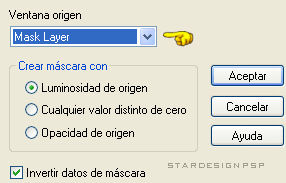
Capas_ Fusionar_ Fusionar grupo
Ajustar_ Nitidez_ Enfocar
Efectos_ Efectos 3D_ Sombra
0 ~ 1 ~ 60 ~ 2.00, color blanco
Capas_ Fusionar_ Fusionar capas visibles
Deberías tener esto:
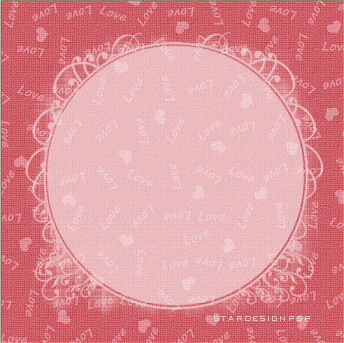
Efectos_ Efectos de Texturas_ Textil
1 – 7 – 3
Color del tejido = Blanco
Color de las intersecciones = Blanco
Rellenar las intersecciones_ Seleccionado
Etapa 4
Ir al tube « Flergs_Love_Actually_Flowers.PNG » (flores)
Redimensionar a 340 Pixels de Altura.
Edición_ Copiar
Regresar a vuestro tag
Edición_ Pegar como nueva capa
Situar adecuadamente, como aquí:

Efectos_ Efectos 3D_ Sombra
0 ~ 1 ~ 40 ~ 20.00, color negro
Etapa 5
Ir al tube «AFee-With_Love_doodle_pink.pspimage » (doodle)
Con el cuentagotas selecciona un color oscuro de una de las flores
Anotar los valores de Matiz y Saturación
Si quieres obtener los mismos valores que yo, he elegido el color #8f3841
(Matiz = 251 – Saturación = 111)
Ajustar_ Matiz y Saturación_ Colorear
Poner los valores indicados en el sitio adecuado
Edición_ Copiar
Regresear a vuestro tag
Edición_ Pegar como nueva capa
Situar bien, como aquí:

Efectos_ Efectos 3D_ Sombra
0 ~ 1 ~ 30 ~ 5.00, color negro
Capas_ Desplazar hacia abajo
Etapa 6
Poner activa la capa de mas arriba
Ir al tube " crisscrossstitch_mizmelscrap.tub"
Ajustar_ Matiz y Saturación_ Colorear
Matiz = 23 – Saturación = 108
Edición_ Copiar
Regresar a vuestro tag
Edición_ Pegar como nueva capa
Situar en la base del círculo de la máscara
(Ver resultado final)
Etapa 7
Ir al tube " Doodle_NM01.pspimage" (segundo doodle)
Redimensionar a 40%.
Ajustar_ Brillo y Contraste_ Aclarar
Intensidad : 5
Repetir este efecto 2 veces más.
Edición_ Copiar
Regresar a vuestro tag
Edición_ Pegar como nueva capa
Situar bien, en la parte baja del tag
(Ver resultado final)
Si todo esta a vuestro gusto y os parece conveniente
Capas_ Fusionar_ Fusionar capas visibles
Etapa 8
Ir al tube " Flergs_Love_Actually_Love_1.png" (Love you)
Redimensionar a 60%.
Ajustar_ Brillo y Contraste_ Brillo y contraste
Brillo = -40 - Contraste = 0.
Nota
Para colorear solamente las letras rojas, seleccionar con la ayuda del lazo
Ajustar_ Matiz y saturación_ Colorear
Valores de vuestra elección
Edición_ Copiar
Regresar a vuestro tag
Edición_ Pegar como nueva capa
Imagen_ Rotación_ Rotación libre
Izquierda seleccionado_ Libre seleccionado : 30
Nada seleccionado en la parte baja de la ventana
Ajustar_ Nitidez_ Enfocar
Situar bien, en la parte alta, debajo del doodle, como aquí :

Etapa 9
Ir al tube «goddess_virke.pspimage » (mujer)
Redimensionar a 95%.
Edición_ Copiar
Regresar a vuestro tag
Edición_ Pegar como nueva capa
Colocar bien, a la derecha
(Ver resultado Final)
Efectos_ Efectos 3D_ Sombra
2 ~ 3 ~ 60 ~ 30.00, color Negro
Etapa 10
Ir al tube " SE_SpecialLove_Accent_3.pspimage" (corazón)
Edición_ Copiar
Regresar a vuestro tag
Edición_ Pegar como nueva capa
Situar bien en el centro
(Ver resultado final)
Paleta de capas
Desplazar esta capa justo encima de la capa del fondo (fusionada)
Etapa 11
Poner activa la capa de mas arriba
Ir al tube " AKay-VDay-Gem2.png " (botón)
Redimensionar al 55 %.
(Ajustar_ Nitidez_ Enfocar)
Edición_ Copiar
Regresar a vuestro tag
Edición_ Pegar como nueva capa
Situar bien, sobre el archivo del nombre « love You », como un alfiler
(Ver resultado final)
Efectos_ Efectos 3D_ Sombra
1 ~ 1 ~ 40 ~ 20.00, color negro
Capas_ Duplicar
Redimensionar al 80%
Redimensionar todas las capas sin seleccionar
Ajustar_ Nitidez_ Enfocar
Situar bien , sobre el doodle de la base
(Ver resultado final)
Si todo esta en su sitio y te parece que está bien,
Capas_ Fusionar_ Capas visibles
Etapa 12
Ir al tube "diamond.pspimage "
Edición_ Copiar
Regresar a vuestro tag
Edición_ Pegar como nueva capa
Colocar bien, en el centro de la flor mas grande
(Ver resultado final)
Efectos_ Efectos 3D_ Sombra
0 ~ 0 ~ 70 ~ 10.00, color negro
Capas_ Duplicar
Colocar sobre la 2ª flor mayor
(Ver resultado final)
Capas_ Duplicar
Redimensionar al 80%
Ajustar_ Nitidez_ Enfocar
Colocar bien sobre la flor más pequeña de las 3
(Ver resultado final)
Etapa 13
Poner vuestra firma
Si todo está en su lugar y a vuestro gusto
Capas_ Fusionar_ Fusionar todo (aplanar)
Etapa 14.
Paleta de colores y texturas
Poner en primer plano el color claro del principio (#fccece)
Y un color oscuro en el segundo plano
Imagen_ Agregar bordes _ Simétrico seleccionado
Talla 1 pixel= Color de primer plano
Talla 2 pixel= Color de segundo plano
Talla 1 pixel= Color de primer plano
Etapa 15.
Imagen_ Agregar bordes_ Simétrico seleccionado
Talla 20 pixels= Color de segundo plano
Seleccionar el borde
Efectos_ Complementos_ Xero/ Tekstya
Clicar una vez sobre Reset para que vuestros nuevos colores sean tomados en cuenta por el filtro
Clicar sobre OK
Ajustar_ Nitidez_ Enfocar mas
Selecciones_ Invertir
Efectos_ Efectos 3D_ Sombra
3 ~ 1 ~ 85 ~ 25.00, color negro
Selecciones_ Anular selecciones
Etapa 16.
Imagen_ Agregar bordes_ Simétrico seleccionado
Talla 1 pixel= Color de primer plano
Etapa 17.
Ir al tube AKay-VDay-Gem2
Redimensionar a 40%
Edición_ Copiar
Regresar a vuestro tag
Edición_ Pegar como nueva capa
Ajustar_ Nitidez_ Enfocar mas
Colocar en la esquina superior izquierda del tag
(Ver resultado final)
Efectos_ Efectos 3D_ Sombra
3 ~ 3 ~ 85 ~ 25.00, color negro
Capas_ Duplicar
Imagen_ Espejo
Capas_ Fusionar_ Fusionar con la capa de debajo
Capas_ Duplicar
Imagen_ Voltear
Capas_ Fusionar_ Fusionar capas visibles
Y ya está! Vuestro tag está terminado
Si no quieres animarlo, no te queda más que redimensionar si es necesario y guardarlo en formato JPG, compresión 25
Si te apetece animarlo, continuemos !
Etapa 18
En el PSP
Redimensionar vuestro tag a 540 pixels
Edición_ Copiar
Abrir el programa Jasc Animation Shop (AS).
Edición_ Pegar como nueva animación
Etapa 19
En el Animation Shop
Abrir la animación " coeur_recolore.gif "
Nota :
La imagen original (cœur.gif) está incluida en el archivo del material. No tiene mas que 2 marcos, y nos hacen falta 3. Poner activa la primera imagen. Edición_ Copiar; Clicar sobre la segunda imagen; Edición_ Pegar después de la imagen activa. Vuestra imagen tiene ahora 3 marcos.
Si quieres colorear esta animación para adaptarla a los colores que habeis elegido, deberás seleccionar todos los marcos y exportarlos al PSP.
Archivo_ Exportar imágenes al Paint Shop Pro Colorear sucesivamente cada uno de los tres marcos con la función Ajustar_ Matiz y Saturación.
Cerrar el archivo en el PSP y responder que no a la pregunta que sale (guardar los cambios)
Se te preguntará a continuación si quieres guardarlo en el Animation Shop. Responder que Si
Automaticamente seras redirigida hacia el Animation Shop)
La animación « cœur_recolore.gif » tiene 3 marcos
Vuestro tag debe tener igualmente 3 marcos
Regresar a vuestro tag (Siempre en el Animation Shop).
Edición_ Copiar
Edición Pegar después de la imagen activa
(Vuestro tag tiene ahora 2 marcos)
Edición_ Pega otra vez mas en vuestro tag, después de la imagen activa
Vuestro tag tiene ahora 3 marcos
Edición_ Seleccionar todo
Edición_ Propagar el pegado
Etapa 20
Ir a vuestra animación « cœur_recolore.gif »
Edición_ Seleccionar todo
Edición_ Seleccionar todo
Edición_ Copiar
Regresar a vuestro tag
Aseguraros de ver bien vuestro sitio de trabajo
Hace un zoom si es necesaro para ayudaros a situar el corazón.
Edición_ Pegar en la imagen seleccionada
La animación parece prendida en el ratón
Clicar sobre el sitio en el que quereis ponerla-
Si acaso no te gustara, puedes anular vuestra acción usando
Edición_ Anular
Yo he pegado el pequeño corazón 3 veces en el tag
(Ver resultado Final)
Ya está ! Vuestro tag está terminado
No te queda mas que guardarlo en formato GIF
Si vuestro tag es demasiado pesado, puedes redimensionarlo en el Animation Shop :
Animación_ Redimensionar
Indicar el porcentaje o la talla en píxel que necesites
Tipo de redimensión_ Elegir bicúbico

Espero que te haya gustado este tutorial, gracias por hacerlo.